Una VLAN, acrónimo de virtual LAN (Red de Área Local Virtual), es un método que permite crear redes independientes a nivel lógico aunque éstas se encuentren dentro de una misma red física.
Una de las ventajas del uso de las VLAN, a la hora de gestionar una red local, es la posibilidad de dividirla en varios segmentos dentro de esa misma red local, de forma que cada segmento se corresponda a una misma VLAN en donde podemos agrupar las máquinas por: Departamentos, proyectos, funciones, usuarios...
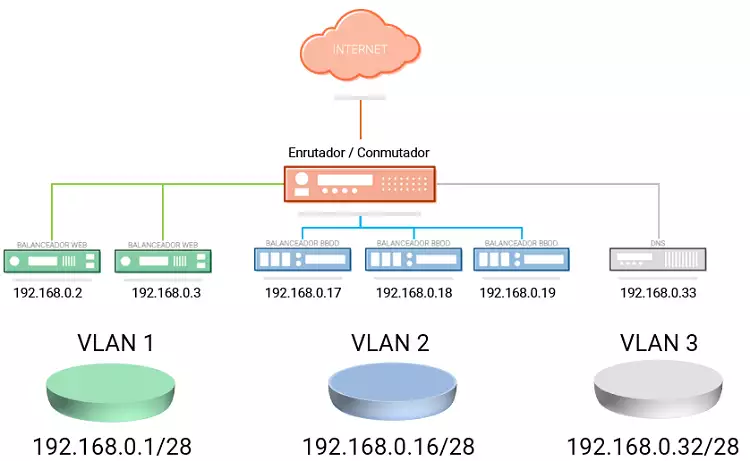
A nivel de seguridad las VLAN son muy útiles, ya que permiten segmentar y restringir la conectividad entre diferentes máquinas ubicadas en distintos segmentos lógicos de una misma red, de forma que las máquinas dentro de una misma VLAN puedan comunicarse entre ellas, pero no pueden establecer comunicación con máquinas de otras VLAN de la misma red local.
En SWHosting puedes crear una VLAN para comunicar tus diferentes servidores Cloud a través de una misma red de área local. De este modo la transferencia de datos de red entre los servidores de tu VLAN podrá realizarse de forma segura, a través de esta red privada y sin la necesidad de utilizar la conexión de red pública de cada servidor, destinada exclusivamente para conectarse a Internet.
Para crear una VLAN entre tus servidores Cloud desde el SWPanel debes seguir los siguientes pasos:
1. Crear el contenedor de Networking y añadir los servidores a la VLAN Privada.
En la parte superior derecha de tu SWPanel debes hacer un clic en el botón azul "Crear un Servicio"

Entre todos los posibles servicios que puedes crear con tu SWPanel escoge "Contenedores", "Networking" y finalmente "VLAN Privada".
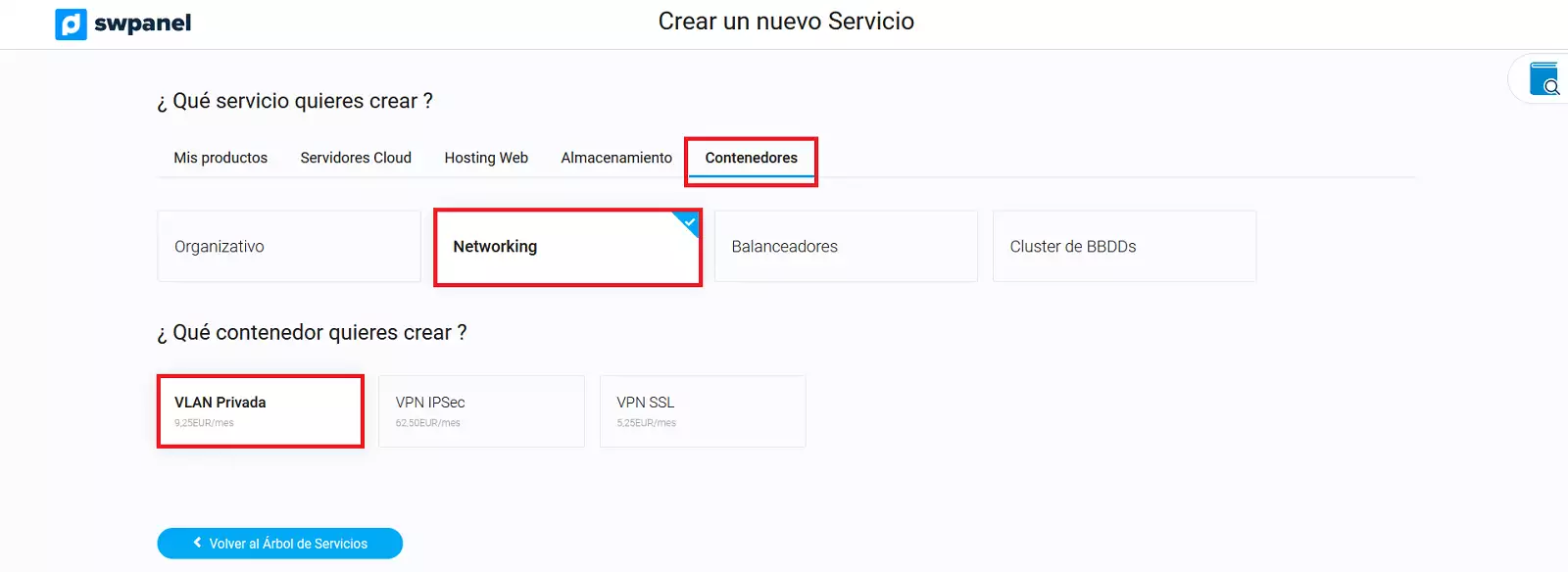
En la parte izquierda de la nueva ventana aparecerá el listado de todos tus servidores disponibles, en el que podrás marcar la casilla de verificación de aquellos servidores Cloud que quieras añadir a tu VLAN. Una vez seleccionados los servidores incluidos en la VLAN podrás verificar cuales has escogido en el listado de servidores situado en la parte derecha de la ventana. Para continuar deberás pulsar el botón "Siguiente"
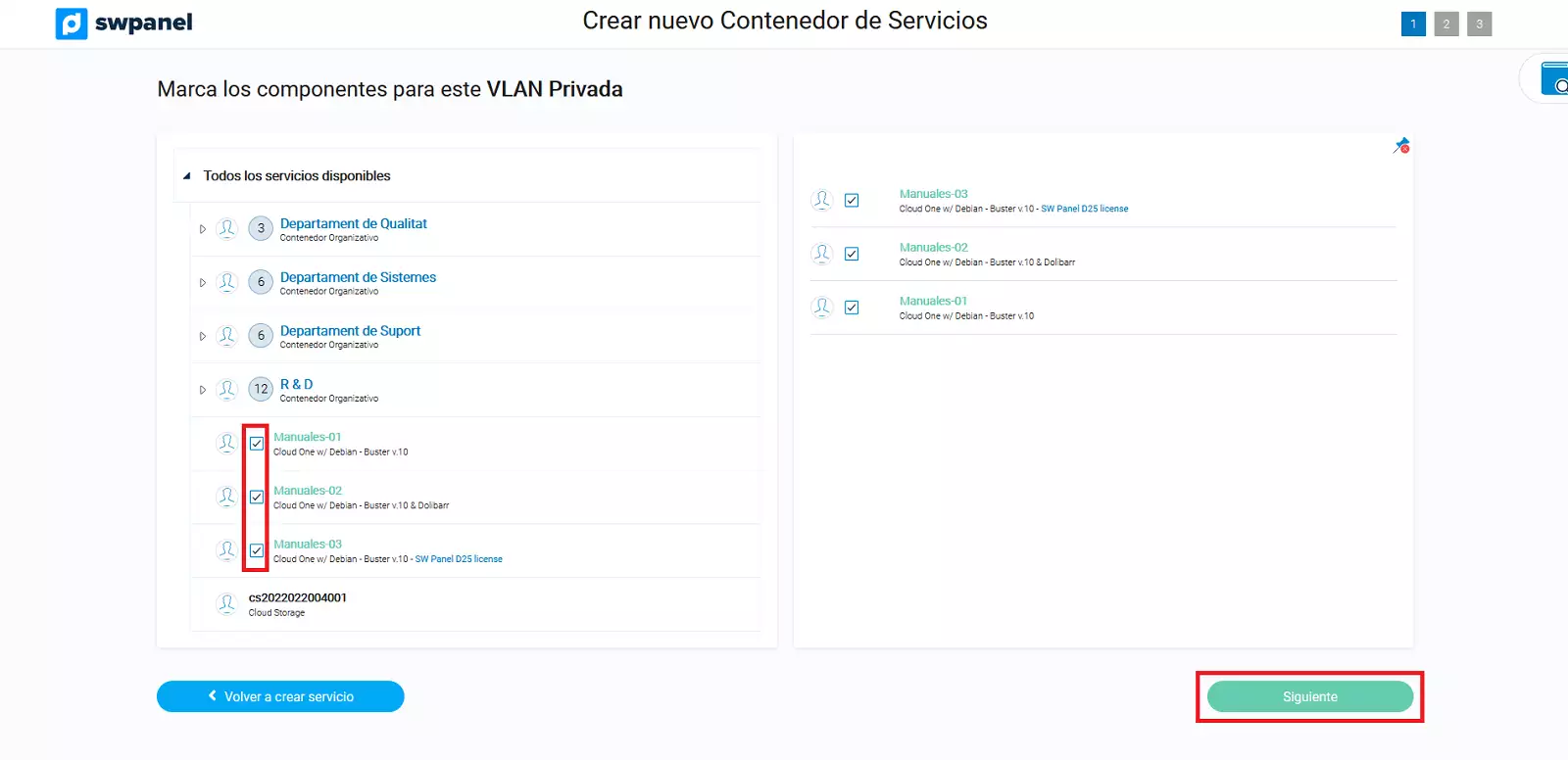
En la siguiente ventana podrás definir el sobrenombre del contenedor de VLAN con el que se identificará en tu SWPanel. También, podrás indicar el nombre del responsable, así como su teléfono y el email. Una vez definidos los datos deberás hacer clic en el botón "Siguiente".
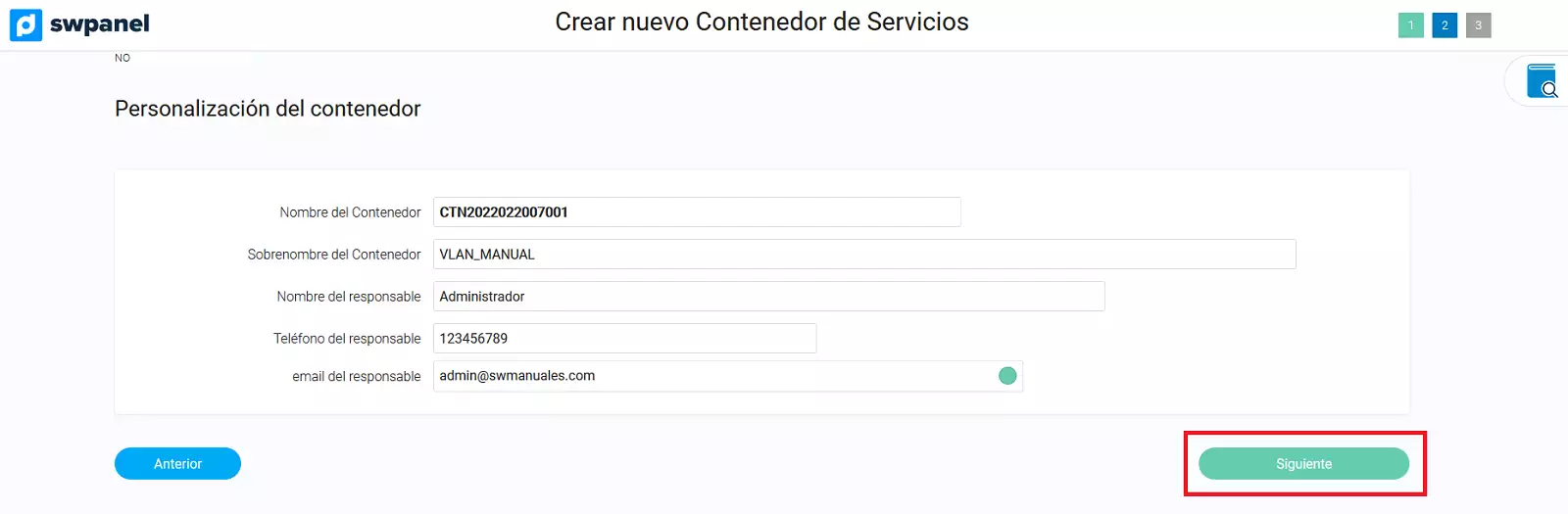
En la siguiente ventana se resumirán los costes correspondientes a la creación de la VLAN Privada, según el número de servidores que hayas añadido a la misma. Para aceptar la creación de la VLAN, deberás pulsar el botón "Crear Nuevo Contenedor"
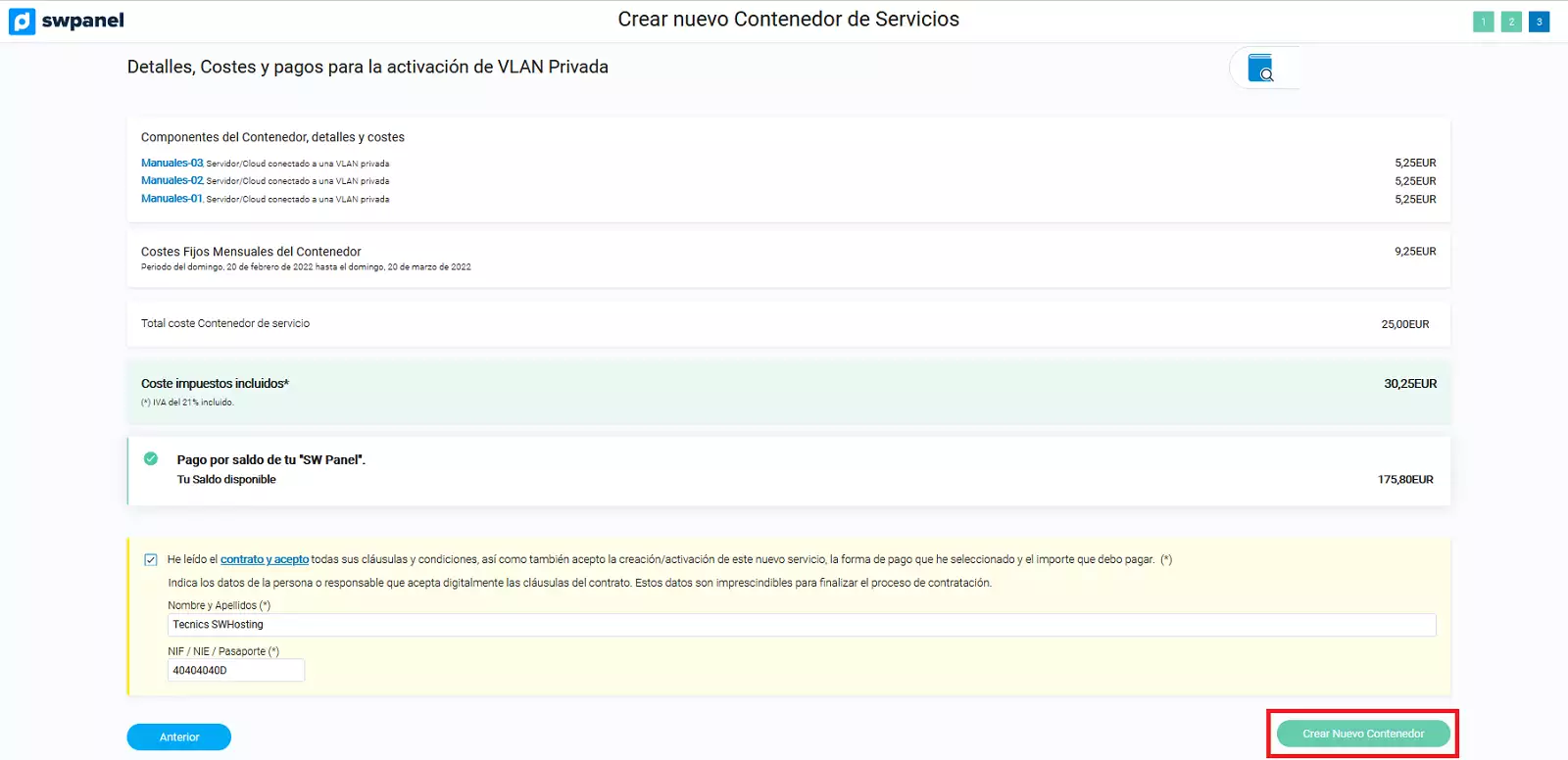
Una vez creada tu VLAN podrás gestionarla, así como los servidores Cloud incluidos en la misma, desde su Dashboard en tu SWPanel.
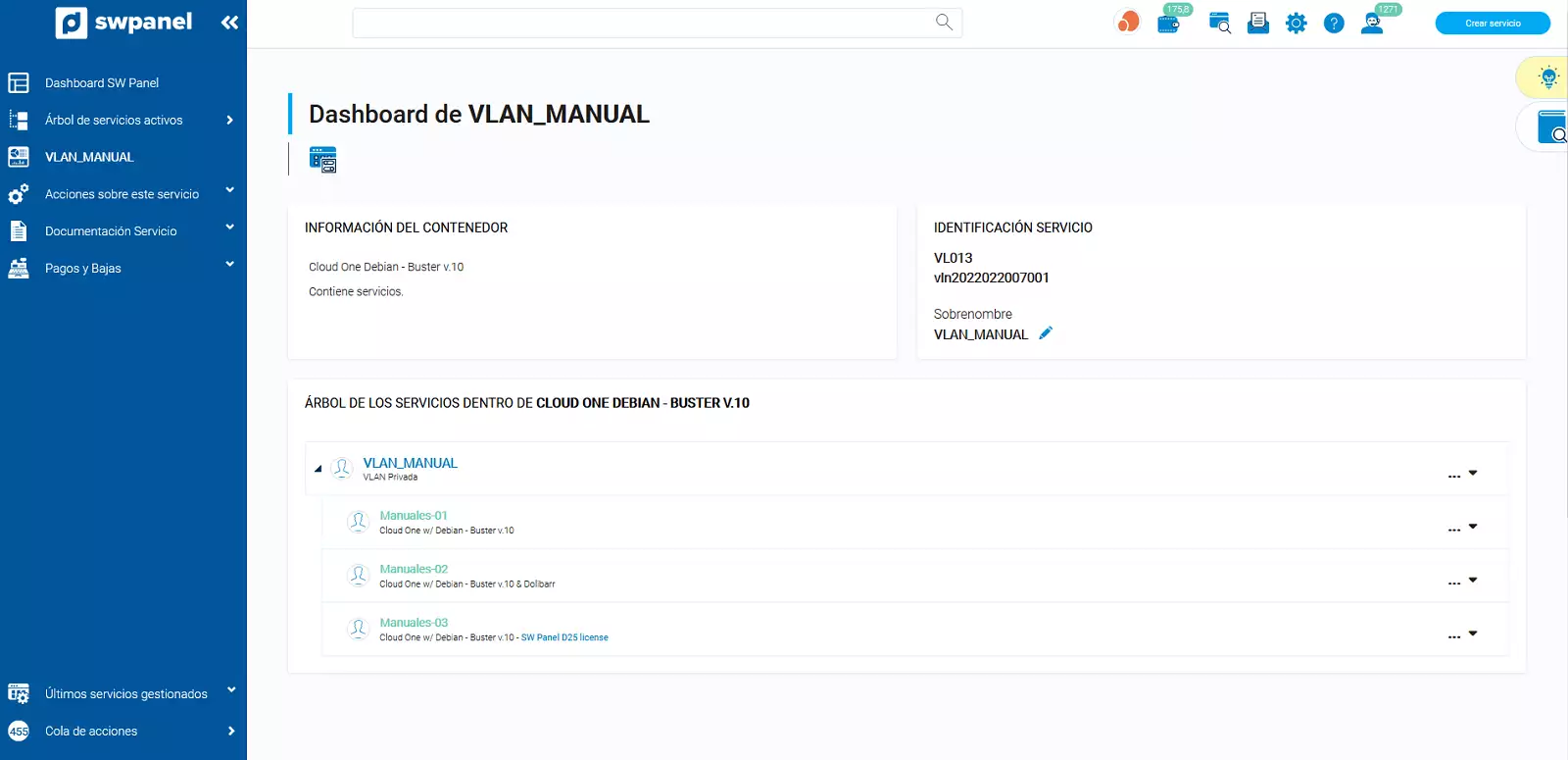
2. Configurar los servidores Cloud para conectarse a la VLAN.
Una vez creada la VLAN deberás configurar de forma individual cada uno de los servidores Cloud para que puedan comunicarse a través de la conexión a la red privada.
En primer lugar, deberás conocer la IP de la red local que se le ha asignado automáticamente a cada servidor en el momento de crear en contenedor de VLAN. Desde el cuadro de búsqueda de tu SWPanel deberás localizar cualquiera de los servidores Cloud que hayas incluido en tu VLAN para acceder a su Dashboard.

Una vez te encuentres en el Dashboard del servidor deberás situarte en el menú lateral izquierdo y acceder a la opción "Acciones sobre este servicio > Gestionar IPs del servicio"
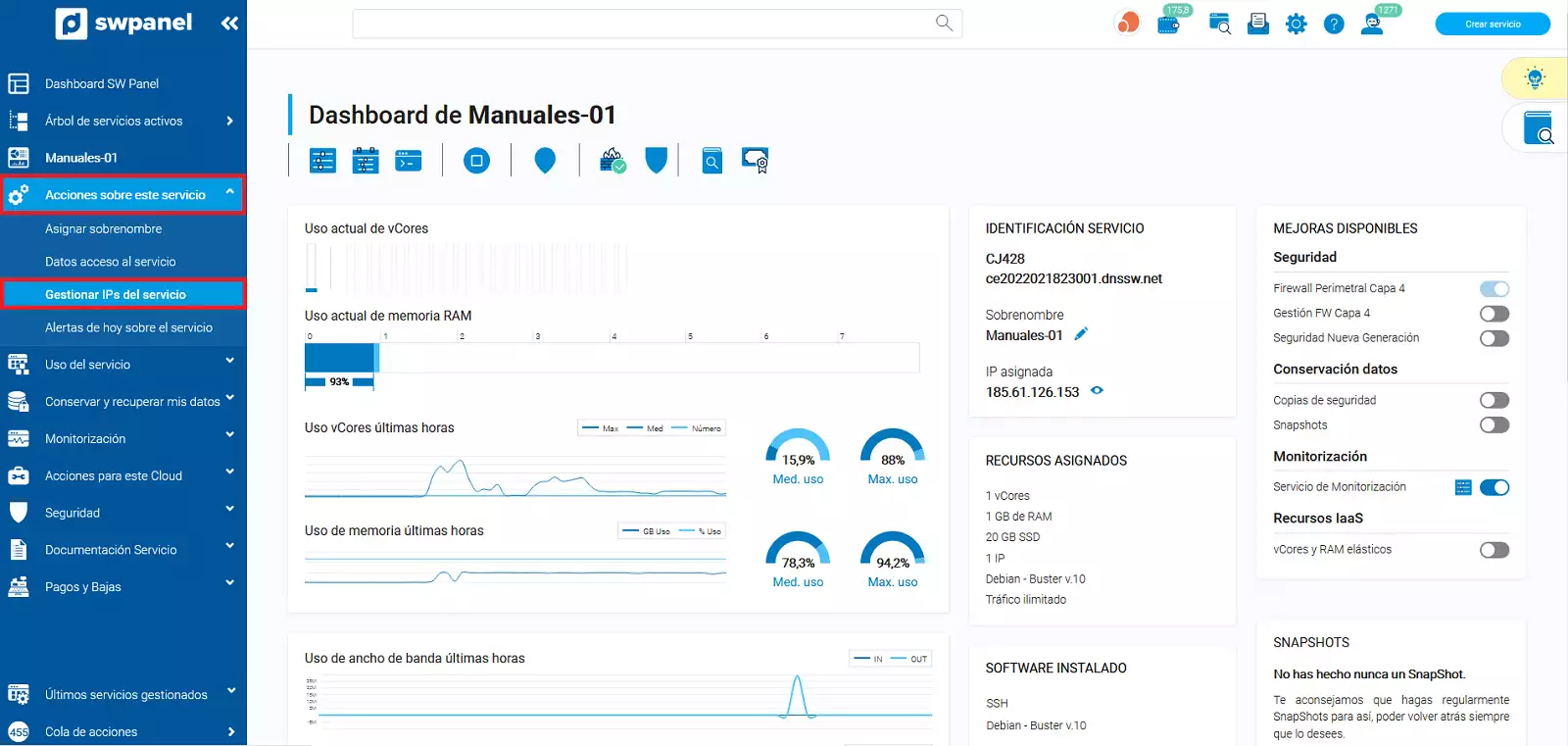
En la siguiente ventana encontrarás la IP y la máscara de red que debes utilizar para configurar la interfaz de red local de tu servidor Cloud.
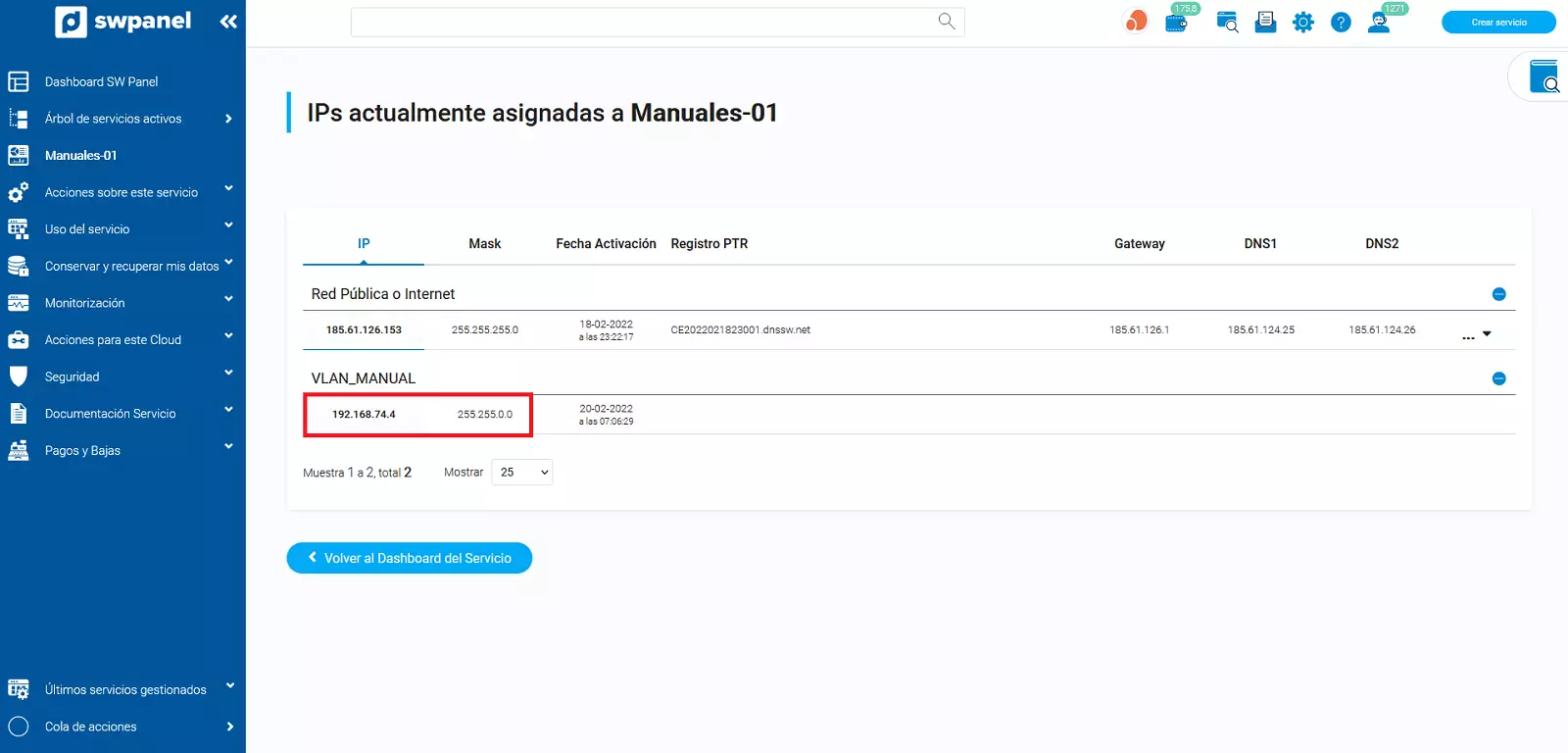
Apúntate tanto la IP como la máscara, ya que los necesitarás luego.
2.1 Configurar IP VLAN en un servidor Debian / Ubuntu.
Para que tu servidor cloud con Debian pueda acceder a la red privada virtual (VLAN) debe tener una interfaz de red conectada a la VLAN y esta interfaz debe tener una configuración para que pueda "ver" a los demás equipos de dicha red.
Para configurar la interfaz de red debes editar el archivo "/etc/network/interfaces" con tu editor preferido (en este ejemplo se usa el editor "vi"):
root@ce2019053111001:~# vi /etc/network/interfaces
Y le añades la siguiente configuración:
Ten en cuenta que si tu instancia cloud ya tenía otra configuración en "eth1", deberás usar "eth2" y así consecutivamente.
Quedando así:
root@ce2019053111001:~# cat /etc/network/interfaces
auto lo
iface lo inet loopback
#
#
auto eth0
iface eth0 inet static
address 185.61.124.136
netmask 255.255.255.0
gateway 185.61.124.1
dns-nameservers 185.61.124.25 185.61.124.26
dns-search dnssw.net
auto eth1
iface eth1 inet static
address 192.168.48.2
netmask 255.255.0.0
root@ce2019053111001:~#
Una vez generada la configuración, solo falta aplicarla:
root@ce2019053111001:~# ifup eth1
Verifica que la interfaz está configurada y que puedes "ver" a otros equipos de la VLAN:
root@ce2019053111001:~# ifconfig
eth0: flags=4163<UP,BROADCAST,RUNNING,MULTICAST> mtu 1500
inet 185.61.124.136 netmask 255.255.255.0 broadcast 185.61.124.255
inet6 fe80::982d:edff:fec7:c5f1 prefixlen 64 scopeid 0x20<link>
ether 9a:2d:ed:c7:c5:f1 txqueuelen 1000 (Ethernet)
RX packets 6714581 bytes 333271211 (317.8 MiB)
RX errors 0 dropped 0 overruns 0 frame 0
TX packets 458188 bytes 66645406 (63.5 MiB)
TX errors 0 dropped 0 overruns 0 carrier 0 collisions 0
eth1: flags=4163<UP,BROADCAST,RUNNING,MULTICAST> mtu 1500
inet 192.168.48.2 netmask 255.255.0.0 broadcast 192.168.255.255
inet6 fe80::54f9:10ff:fed8:c74d prefixlen 64 scopeid 0x20<link>
ether 56:f9:10:d8:c7:4d txqueuelen 1000 (Ethernet)
RX packets 0 bytes 0 (0.0 B)
RX errors 0 dropped 0 overruns 0 frame 0
TX packets 7 bytes 550 (550.0 B)
TX errors 0 dropped 0 overruns 0 carrier 0 collisions 0
lo: flags=73<UP,LOOPBACK,RUNNING> mtu 65536
inet 127.0.0.1 netmask 255.0.0.0
inet6 ::1 prefixlen 128 scopeid 0x10<host>
loop txqueuelen 1 (Local Loopback)
RX packets 0 bytes 0 (0.0 B)
RX errors 0 dropped 0 overruns 0 frame 0
TX packets 0 bytes 0 (0.0 B)
TX errors 0 dropped 0 overruns 0 carrier 0 collisions 0
root@ce2019053111001:~#
Finalmente verifica que puedes ver otros equipos de la misma red (debes conocer su IP, en este ejemplo se verifica la visibilidad con la IP "192.168.48.3"):
root@ce2019053111001:~# ping 192.168.48.3 -c 4
PING 192.168.48.3 (192.168.48.3) 56(84) bytes of data.
64 bytes from 192.168.48.3: icmp_seq=1 ttl=64 time=0.392 ms
64 bytes from 192.168.48.3: icmp_seq=2 ttl=64 time=0.392 ms
64 bytes from 192.168.48.3: icmp_seq=3 ttl=64 time=0.417 ms
64 bytes from 192.168.48.3: icmp_seq=4 ttl=64 time=0.428 ms
--- 192.168.48.3 ping statistics ---
4 packets transmitted, 4 received, 0% packet loss, time 3073ms
rtt min/avg/max/mdev = 0.392/0.407/0.428/0.021 ms
root@ce2019053111001:~#
Con esta prueba puedes ver que la instancia cloud está correctamente configurada a nivel de VLAN.
2.2 Configurar IP VLAN en un servidor CentOS / RedHat / Oracle Linux.
Para que tu servidor cloud con CentOS pueda acceder a la red privada virtual (VLAN), debe tener una interfaz de red conectada a la VLAN y esta interfaz debe tener una configuración para que pueda "ver" a los demás equipos de dicha red.
Para configurar la interfaz de red debes crear un archivo con la configuración que desees aplicar. Debes posicionarte en la carpeta donde están las configuraciones de red:
[root@ce2019060512001 ~]# cd /etc/sysconfig/network-scripts/
En esta carpeta se encuentran las configuraciones para cada dispositivo dividas en distintos archivos. Fíjate en los archivos llamados "ifcfg-eth".
[root@ce2019060512001 network-scripts]# ls
ifcfg-eth0 ifdown-eth ifdown-post ifdown-Team ifup-aliases ifup-ipv6 ifup-post ifup-Team init.ipv6-global
ifcfg-lo ifdown-ippp ifdown-ppp ifdown-TeamPort ifup-bnep ifup-isdn ifup-ppp ifup-TeamPort network-functions
ifdown ifdown-ipv6 ifdown-routes ifdown-tunnel ifup-eth ifup-plip ifup-routes ifup-tunnel network-functions-ipv6
ifdown-bnep ifdown-isdn ifdown-sit ifup ifup-ippp ifup-plusb ifup-sit ifup-wireless
[root@ce2019060512001 network-scripts]#
Debes proceder a crear un archivo con la configuración del nuevo dispositivo:
Ten en cuenta que si tu instancia cloud ya tenía otra configuración en "eth1", deberás usar "eth2" y así consecutivamente.
Edita el archivo directamente y le añades la siguiente configuración:
[root@ce2019060512001 network-scripts]# vi ifcfg-eth1
DEVICE="eth1"
ONBOOT=yes
TYPE=Ethernet
BOOTPROTO=static
IPADDR=192.168.48.3
NETMASK=255.255.0.0
IPV6INIT=no
[root@ce2019060512001 network-scripts]#
Una vez generada la configuración, solo falta aplicarla:
[root@ce2019060512001 network-scripts]# ifup eth1
Verifica que la interfaz está configurada y que puedes "ver" a otros equipos de la VLAN:
[root@ce2019060512001 network-scripts]# ifconfig
eth0: flags=4163<UP,BROADCAST,RUNNING,MULTICAST> mtu 1500
inet 185.61.124.40 netmask 255.255.255.0 broadcast 185.61.124.255
inet6 fe80::dc3a:14ff:fe7e:1ea7 prefixlen 64 scopeid 0x20<link>
ether de:3a:14:7e:1e:a7 txqueuelen 1000 (Ethernet)
RX packets 2284394 bytes 114577899 (109.2 MiB)
RX errors 0 dropped 0 overruns 0 frame 0
TX packets 121481 bytes 17467015 (16.6 MiB)
TX errors 0 dropped 0 overruns 0 carrier 0 collisions 0
eth1: flags=4163<UP,BROADCAST,RUNNING,MULTICAST> mtu 1500
inet 192.168.48.3 netmask 255.255.0.0 broadcast 192.168.255.255
inet6 fe80::2811:44ff:fecd:7118 prefixlen 64 scopeid 0x20<link>
ether 2a:11:44:cd:71:18 txqueuelen 1000 (Ethernet)
RX packets 14 bytes 694 (694.0 B)
RX errors 0 dropped 0 overruns 0 frame 0
TX packets 13 bytes 838 (838.0 B)
TX errors 0 dropped 0 overruns 0 carrier 0 collisions 0
lo: flags=73<UP,LOOPBACK,RUNNING> mtu 65536
inet 127.0.0.1 netmask 255.0.0.0
inet6 ::1 prefixlen 128 scopeid 0x10<host>
loop txqueuelen 1000 (Local Loopback)
RX packets 0 bytes 0 (0.0 B)
RX errors 0 dropped 0 overruns 0 frame 0
TX packets 0 bytes 0 (0.0 B)
TX errors 0 dropped 0 overruns 0 carrier 0 collisions 0
[root@ce2019060512001 network-scripts]#
Finalmente verifica que puedes ver otros equipos de la misma red (debes conocer su IP, en este ejemplo se verifica la visibilidad con la IP "192.168.48.2"):
[root@ce2019060512001 network-scripts]# ping 192.168.48.2 -c 4
PING 192.168.48.2 (192.168.48.2) 56(84) bytes of data.
64 bytes from 192.168.48.2: icmp_seq=1 ttl=64 time=1.25 ms
64 bytes from 192.168.48.2: icmp_seq=2 ttl=64 time=0.365 ms
64 bytes from 192.168.48.2: icmp_seq=3 ttl=64 time=0.404 ms
64 bytes from 192.168.48.2: icmp_seq=4 ttl=64 time=0.377 ms
--- 192.168.48.2 ping statistics ---
4 packets transmitted, 4 received, 0% packet loss, time 3001ms
rtt min/avg/max/mdev = 0.365/0.600/1.255/0.378 ms
[root@ce2019060512001 network-scripts]#
Con esta prueba puedes ver que la instancia cloud está correctamente configurada a nivel de VLAN.
2.3 Configurar IP VLAN en un servidor Windows.
Para que tu servidor cloud con sistema operativo Windows pueda acceder a la red privada virtual (VLAN), debe tener una interfaz de red conectada a la VLAN y esta interfaz debe tener una configuración para que pueda "ver" a los demás equipos de dicha red.
Para ello, primero debes acceder al "Panel de control" de Windows (si no sabes como abrirlo, usa el buscador cortana o haz clic en el botón de Inicio y escribe "panel de control", te aparecerá en los resultados).
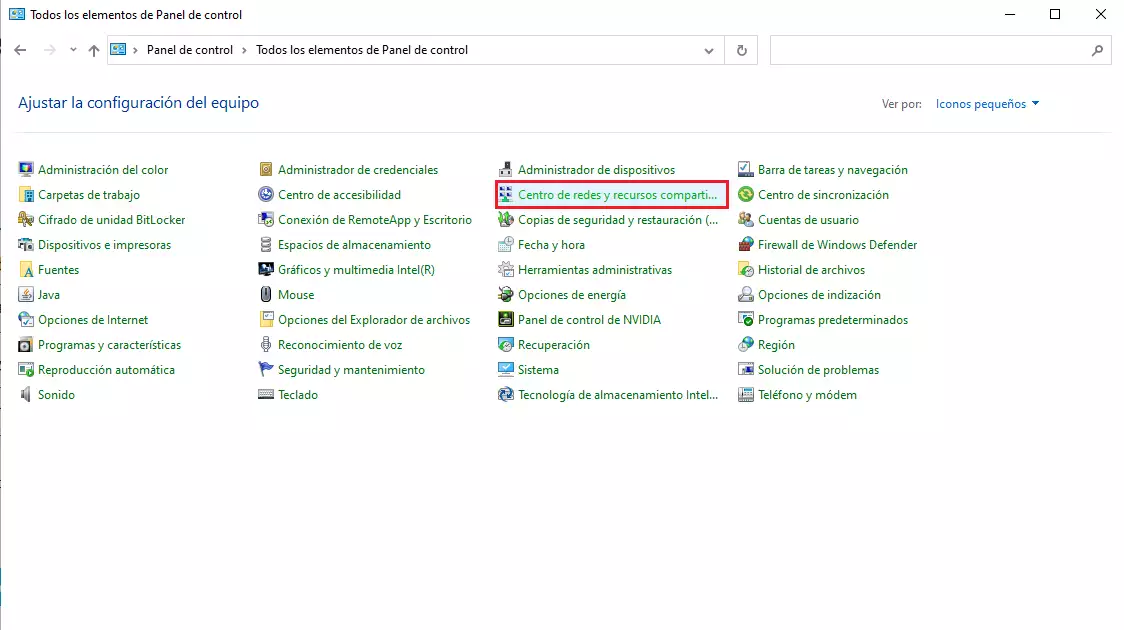
Una vez estás dentro del panel de control, abre el "Centro de redes y recursos compartidos". En el menú lateral, haz clic en "Cambiar configuración del adaptador".
Identifica la interfaz de red de la VLAN, aparecerá con un nombre "Ethernet 2". Para proceder a configurarla usa el menú "Propiedades" haciendo clic con el botón derecho o bien haciendo doble clic en el icono de la interfaz y luego "Propiedades".
Ten en cuenta que si tu instancia cloud ya tenía otra configuración en "Ethernet 2", deberás usar "Ethernet 3" y así consecutivamente.
Procede a seleccionar el "Protocolo de Internet versión 4 (TCP/IPv4) y luego "Propiedades".
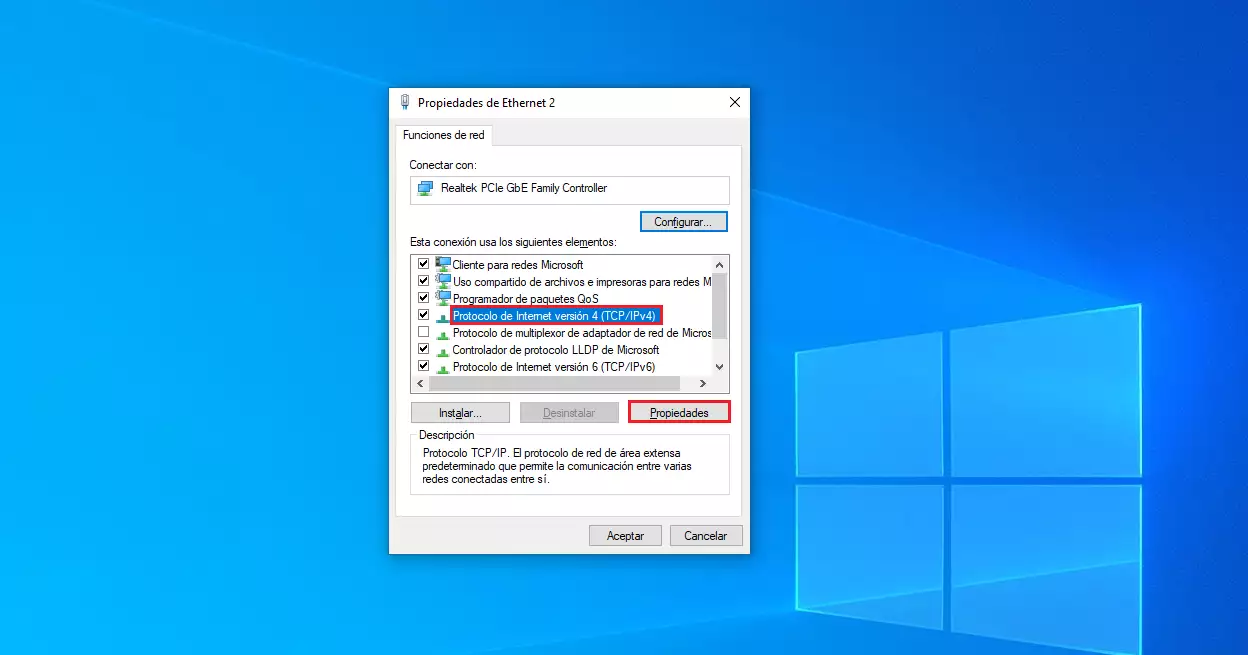
Introduce la configuración con los datos obtenidos anteriormente:
Haz clic en "Aceptar" y cierra las ventanas anteriores.
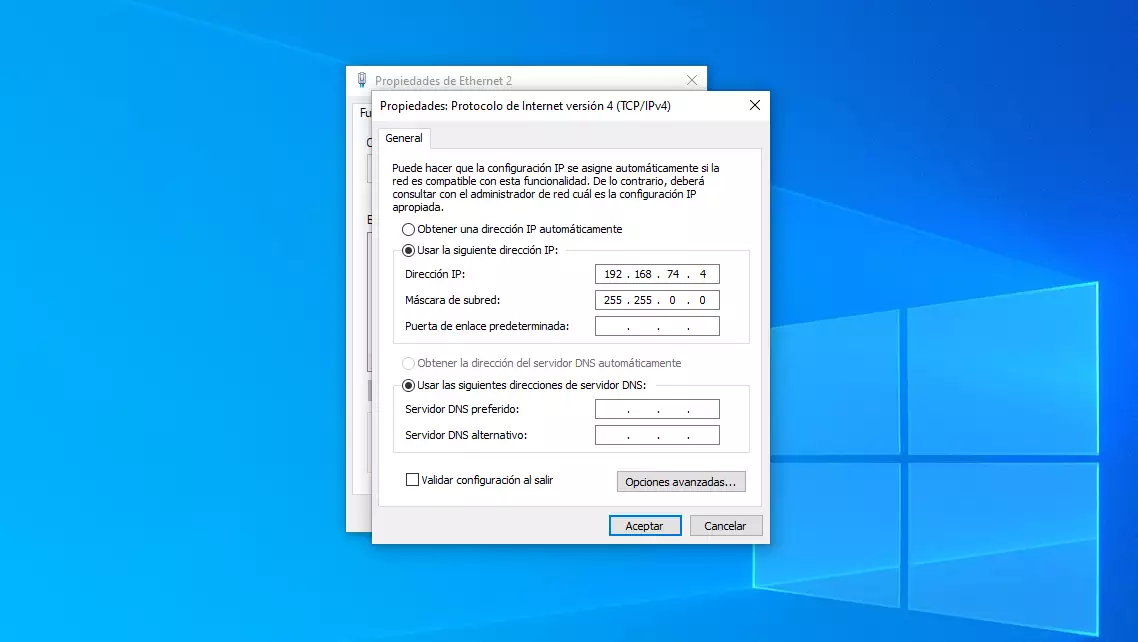
Verifica que la interfaz está configurada y que puedes "ver" a otros equipos de la VLAN, mediante el "CMD" de Windows ("Inicio", escribir "cmd" e "Intro"):
C:\\\\Users\\\\Administrador.CE2019060510002>ipconfig
Configuración IP de Windows
Adaptador de Ethernet Internet:
Specific DNS suffix for the connection. . : dnssw.net
Link: local IPv6 address. . . : fe80::3402:2f51:7955:1fbb%5
IPv4 address. . . . . . . . . . . . . . : 185.61.124.131
Subnet mask . . . . . . . . . . . . : 255.255.255.0
Default Gateway . . . . . : 185.61.124.1
Adaptador de Ethernet VLAN:
Specific DNS suffix for the connection. . :
Link: local IPv6 address. . . : fe80::1cfe:7dc1:2abe:70e2%13
IPv4 address. . . . . . . . . . . . . . : 192.168.48.4
Subnet mask . . . . . . . . . . . . : 255.255.0.0
Default Gateway . . . . . :
Adaptador de túnel isatap.dnssw.net:
State of the media. . . . . . . . . . . : disconnected media
Specific DNS suffix for the connection. . : dnssw.net
Adaptador de túnel isatap.{A770B8C8-53FC-454F-8620-D8567917E18F}:
Estado de los medios. . . . . . . . . . . : medios desconectados
Sufijo DNS específico para la conexión. . :
C:\\\\Users\\\\Administrador.CE2019060510002>
Finalmente, verifica que puedes ver otros equipos de la misma red (debes conocer su IP, en este ejemplo se verifica la visibilidad con la IP "192.168.48.2"):
C:\\\\Users\\\\Administrador.CE2019060510002>ping 192.168.48.2
Haciendo ping a 192.168.48.2 con 32 bytes de datos:
Respuesta desde 192.168.48.2: bytes=32 tiempo=2ms TTL=64
Respuesta desde 192.168.48.2: bytes=32 tiempo<1m TTL=64
Respuesta desde 192.168.48.2: bytes=32 tiempo<1m TTL=64
Respuesta desde 192.168.48.2: bytes=32 tiempo<1m TTL=64
Estadísticas de ping para 192.168.48.2:
Paquetes: enviados = 4, recibidos = 4, perdidos = 0
(0% perdidos),
Tiempos aproximados de ida y vuelta en milisegundos:
Mínimo = 0ms, Máximo = 2ms, Media = 0ms
C:\\\\Users\\\\Administrador.CE2019060510002>
Con esta prueba puedes ver que la instancia cloud está correctamente configurada a nivel de VLAN.